Win10系统忘记无线密码怎么办?Win10查看无线密码的方法
时间:2017-04-06 来源:互联网 浏览量:
目前大多数用户都是使用无线来连接网络,一次连接以后都是自动开机连接了,正是因为如此方便,很多win10系统用户在连接上后渐渐的忘记了无线的密码,这时想要分享给别人却不知道密码是什么,下面小编就分享下Win10中找回无线密码的方法,让密码现形!
操作步骤:
方法一:针对已经连接的无线网络
1、按下WIN+X组合键,或是右键点击开始按钮,然后选择“网络连接”;
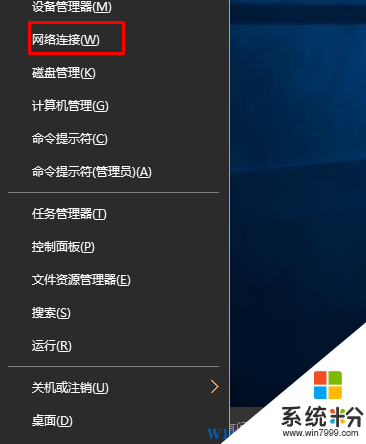
2、这时会打开网络连接界面,我们可以看到win10 www.win7999.com 以太网 和WLAN ,双击“WLAN”;
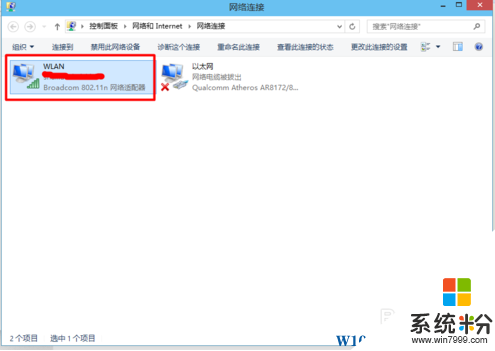
3、这时会打开WLAN无线状态,我们再点击“无线属性”按钮;
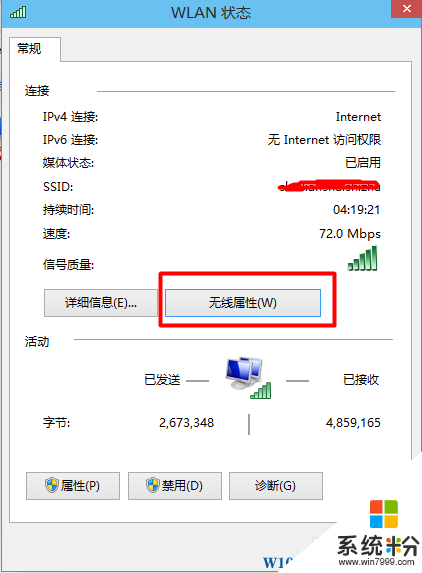
4、在无线属性的“安全”选项卡下,勾选“显示字符”,我们就可以显示密码的真实内容了,这就让无线密码现形了~
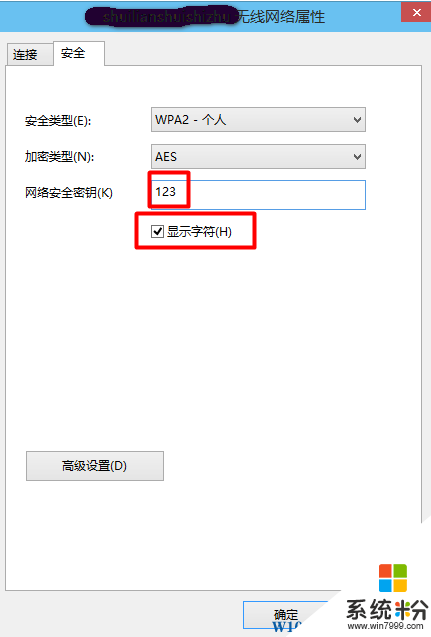
方法二:未连接的无线网络
如果你的win10 www.win7999.com 没有连接无线网,又想查看无线密码,那么要按如下操作
1、首先使用一条网络将电脑和路由器连接;
2、然后进入路由器管理(在浏览器中输入 192.168.X.1 进入路由器 具体路由器背面有);
3、然后在路由器的无线安全中,就可以查看到无线密码了!
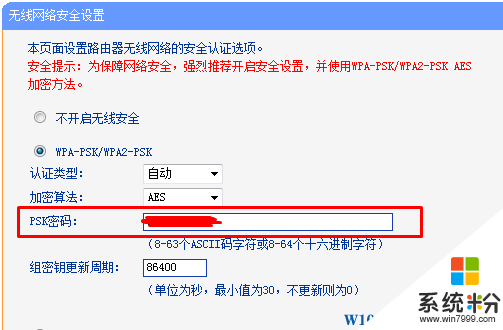
OK,通过上述两个方法都可以查看win10无线密码,大家学会了吗。
操作步骤:
方法一:针对已经连接的无线网络
1、按下WIN+X组合键,或是右键点击开始按钮,然后选择“网络连接”;
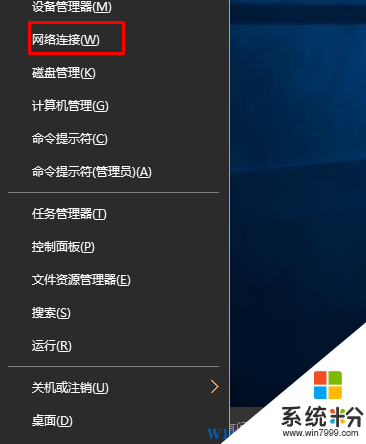
2、这时会打开网络连接界面,我们可以看到win10 www.win7999.com 以太网 和WLAN ,双击“WLAN”;
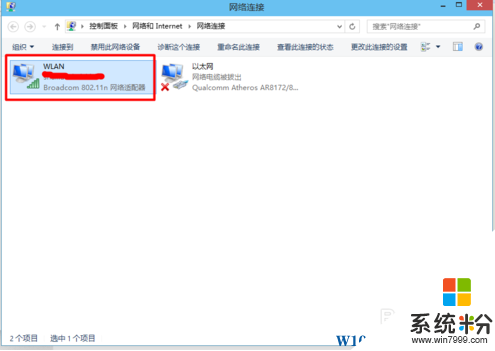
3、这时会打开WLAN无线状态,我们再点击“无线属性”按钮;
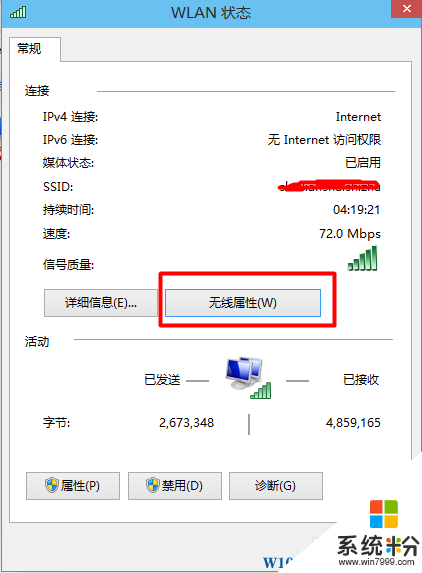
4、在无线属性的“安全”选项卡下,勾选“显示字符”,我们就可以显示密码的真实内容了,这就让无线密码现形了~
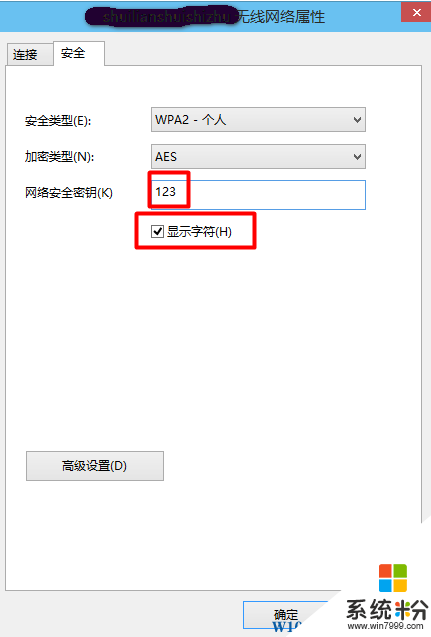
方法二:未连接的无线网络
如果你的win10 www.win7999.com 没有连接无线网,又想查看无线密码,那么要按如下操作
1、首先使用一条网络将电脑和路由器连接;
2、然后进入路由器管理(在浏览器中输入 192.168.X.1 进入路由器 具体路由器背面有);
3、然后在路由器的无线安全中,就可以查看到无线密码了!
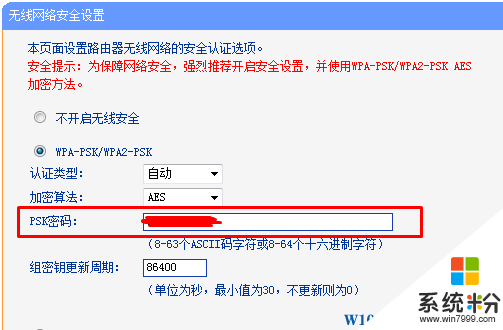
OK,通过上述两个方法都可以查看win10无线密码,大家学会了吗。
我要分享:
相关教程
- ·win10系统怎么查看无线网络的密码 win10系统查看无线网络的密码的方法
- ·Win10怎么查看无线密码?Win10已连接的无线密码查看方法
- ·win10如何查看无线密码 用win10查看无线密码的方法
- ·win10系统忘记锁屏密码怎么办 Win10开机密码忘记了怎么办
- ·教你如何查看Win10当前连接无线网络的密码
- ·Win10一开机就自动连接无线,如何忘记密码?
- ·桌面文件放在d盘 Win10系统电脑怎么将所有桌面文件都保存到D盘
- ·管理员账户怎么登陆 Win10系统如何登录管理员账户
- ·电脑盖上后黑屏不能唤醒怎么办 win10黑屏睡眠后无法唤醒怎么办
- ·电脑上如何查看显卡配置 win10怎么查看电脑显卡配置
win10系统教程推荐
- 1 电脑快捷搜索键是哪个 win10搜索功能的快捷键是什么
- 2 win10系统老是卡死 win10电脑突然卡死怎么办
- 3 w10怎么进入bios界面快捷键 开机按什么键可以进入win10的bios
- 4电脑桌面图标变大怎么恢复正常 WIN10桌面图标突然变大了怎么办
- 5电脑简繁体转换快捷键 Win10自带输入法简繁体切换快捷键修改方法
- 6电脑怎么修复dns Win10 DNS设置异常怎么修复
- 7windows10激活wifi Win10如何连接wifi上网
- 8windows10儿童模式 Win10电脑的儿童模式设置步骤
- 9电脑定时开关机在哪里取消 win10怎么取消定时关机
- 10可以放在电脑桌面的备忘录 win10如何在桌面上放置备忘录
win10系统热门教程
- 1 win10打印服务器属性在哪里 如何查看打印机服务器属性
- 2 升级Win10系统小米WIFI无法使用的解决方法
- 3 win10玩cf不能全屏该怎么办?【CF无法全屏的修复方法】
- 4ThinkPad S1 Yoga 12升级至Win10 TH2后黑屏的解决方法
- 5win10桌面软件很小 win10个别软件显示过小的解决方法(超简单)
- 6windows10移动中心在哪?win10打开移动中心的方法!
- 7Win10系统 edge浏览器插件怎么安装?
- 8win10专业版分辨率怎么调 Windows10系统如何调整屏幕分辨率设置
- 9Win10打开QQ空间提示chrome_elf.dll丢失是怎么回事?
- 10win10无线网络属性在哪?win10打开wifi属性的方法!
最新win10教程
- 1 桌面文件放在d盘 Win10系统电脑怎么将所有桌面文件都保存到D盘
- 2 管理员账户怎么登陆 Win10系统如何登录管理员账户
- 3 电脑盖上后黑屏不能唤醒怎么办 win10黑屏睡眠后无法唤醒怎么办
- 4电脑上如何查看显卡配置 win10怎么查看电脑显卡配置
- 5电脑的网络在哪里打开 Win10网络发现设置在哪里
- 6怎么卸载电脑上的五笔输入法 Win10怎么关闭五笔输入法
- 7苹果笔记本做了win10系统,怎样恢复原系统 苹果电脑装了windows系统怎么办
- 8电脑快捷搜索键是哪个 win10搜索功能的快捷键是什么
- 9win10 锁屏 壁纸 win10锁屏壁纸设置技巧
- 10win10系统老是卡死 win10电脑突然卡死怎么办
